Při instalaci Microsoft Office na PC jste možná narazili na chybu, která říká
Instalace na pozadí narazila na problém
Podrobnou chybovou zprávu najdete na následujícím snímku obrazovky.
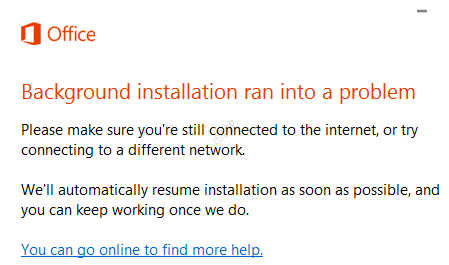
Možné příčiny této chyby jsou:
- Problém s nastavením registru v systému
- Nelze komunikovat se službami Office Activation
V případě, že čelíte této chybě, nemusíte se ničeho obávat. V tomto článku jsme uspořádali a přišli se seznamem oprav, které vám mohou pomoci problém vyřešit.
Oprava 1: Rychlá oprava aplikace MS Office
Krok 1: Podržte klávesy Windows + r spolu
Krok 2: V okně Spustit zadejte appwiz.cpl, a udeřit Enter

Krok 3: V okně Program a funkce, které se otevře, vyhledejte Microsoft Office Suite nebo Microsoft 365. Klikněte na něj pravým tlačítkem a vyberte Změna

Krok 4: Pokud se objeví UAC s dotazem na oprávnění, klikněte na Ano
Krok 5: V zobrazeném okně zaškrtněte Rychlá oprava.
Krok 6: Klikněte na Opravit knoflík

Krok 7: Postupujte podle zobrazených pokynů a opravte programy Office.
Krok 8: Pokud k problému dojde kvůli poškozené aplikaci Outlook, tato oprava problém vyřeší.
Krok 9: Restartujte aplikaci a zkontrolujte, zda se problém vyřešil.
Krok 10: Pokud se chyba stále zobrazuje, zkuste vybrat Online oprava a klikněte na Opravit

Krok 10: V Jste připraveni zahájit online opravu Dialog, klikněte na Opravit

Restartujte aplikaci a zkontrolujte, zda byla chyba opravena.
Oprava 2: Zkontrolujte upozornění Microsoft Office pomocí Prohlížeče událostí
Krok 1: Ve vyhledávacím poli umístěném v typu hlavního panelu Prohlížeč událostí.
Krok 2: Na pravé straně klikněte na Spustit jako administrátor. Tím se otevře aplikace Prohlížeč událostí s právy správce

Krok 3: V okně Prohlížeč událostí v nabídce na levé straně klikněte na Protokoly aplikací a služeb a poté vyberte Microsoft a v něm klikněte na Upozornění sady Microsoft Office nebo OAlerts
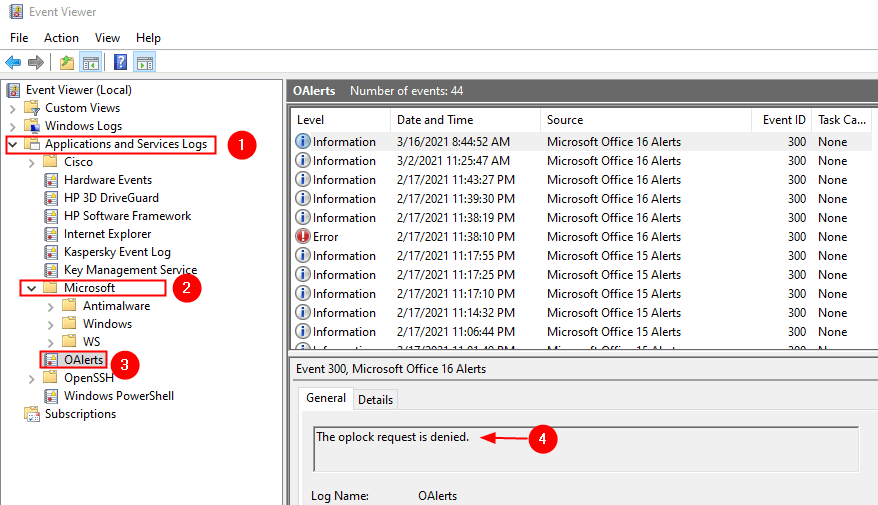
Krok 4: Nyní si přečtěte popis a podívejte se, co přesně způsobuje problém.
Krok 5: Pokud si myslíte, že se jedná o problém související se systémem, spusťte skenování SFC.
Krok 6: Otevřete dialogové okno Spustit. Použijte zkratku Okno + r
Krok 7: V dialogovém okně zadejte cmd a stiskněte Ctrl + Shift + Enter. Tím se otevře příkazový řádek s právy správce.

Krok 8: V okně příkazového řádku, které se otevře, zadejte níže uvedený příkaz a stiskněte klávesu Enter
sfc / scannow

Po dokončení skenování budou poškozené soubory opraveny.
Oprava 3: Aktualizace MS Office
Krok 1: Otevřete libovolnou aplikaci MS Office. K předvedení budeme používat Outlook. Jakákoli aplikace by však měla být podobná.
Krok 2: Klikněte na Soubor z možností horní nabídky

Krok 3: V zobrazeném okně vyberte ikonu Účet Office z levé strany
Krok 4: Klikněte na Možnosti aktualizace
Krok 5: Z rozevírací nabídky vyberte Nyní aktualizovat

Jakmile je aplikace aktuální, zkontrolujte, zda se chyba vyřeší.
Oprava 4: Odinstalujte a znovu nainstalujte MS Office
Krok 1: Otevřete dialogové okno Spustit
Krok 2: V dialogovém okně Spustit zadejte appwiz.cpl, a udeřit Enter

Krok 3: V okně Program a funkce, které se otevře, vyhledejte Microsoft Office. Klikněte na Odinstalovat Jak je ukázáno níže
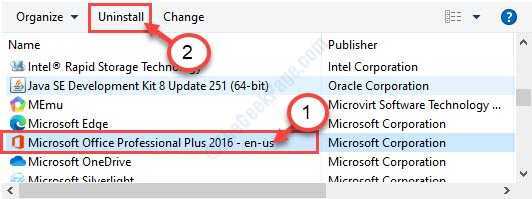
Krok 4: Nyní znovu nainstalujte Microsoft Office ze stránky svého účtu Microsoft.


